一、需求
使用ionic3制作页面时,有时候多张图片直接在页面上显示,查看起来不是很方便,需要点击图片后,能够弹窗显示,且多张图片可以在弹窗中左右滑动切换显示,弹窗中有点击事件时,则关闭弹窗;左右滑动事件时,则左右切换图片。
二、方案分析
ionic3中的Modal组件、Slider组件和scroll组件的结合可以解决以上需求。
Modal提供需要的弹窗;Slides提供图片的左右切换效果;scroll大尺寸图片的滚动;
三、实现
步骤
1、新建SlideImg自定义组件,用于在Modal中打开
2、新建ShowPIc服务,传入参数用于调用弹窗
3、在页面中调用ShowPIc中方法,实现弹窗轮播显示
代码:
1、执行以下代码,新建SlideImg组件
ionic g component SlideImg
系统自动创建以下文件
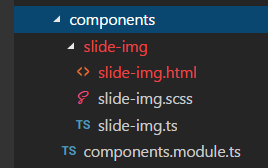
image.png
import { PipesModule } from './../pipes/pipes.module';
import { NgModule } from '@angular/core';
import { SlideImgComponent } from './slide-img/slide-img';
import { IonicPageModule } from 'ionic-angular';
@NgModule({
declarations: [
SlideImgComponent
],
imports: [
IonicPageModule,//引入IonicPageModule,才可以使用ionic的组件
],
exports: [SlideImgComponent]
})
export class ComponentsModule { }3、修改slide-img.html
//loop:是否无限循环 pager:是否显示分页 initialSlide:默认显示的轮播页面 centeredSlides:轮播页面是否屏幕居中
<ion-slides pager="true" loop="true" #Slides [initialSlide]="Index" centeredSlides>
<ion-slide *ngFor="let pic of Pics;let i=index;" (click)="HideBigImg()">
<ion-scroll scrollX="true" scrollY="true" zoom="true" maxZoom="true">
<img src="{{pic.filepath}}" />
</ion-scroll>
</ion-slide>
</ion-slides>4、修改slide-img.scss
slide-img {
background-color: #000;
.slide-zoom{ height: 100%;}
ion-scroll { white-space: nowrap;width: 100%; height: 100%; }
ion-scroll .scroll-content{display: flex; flex-direction: column; justify-content:center;}
ion-scroll .scroll-zoom-wrapper{ }
}5、修改slide-img.ts
import { NavParams, ViewController} from 'ionic-angular';
import { Component} from '@angular/core';
@Component({
selector: 'slide-img',
templateUrl: 'slide-img.html'
})
export class SlideImgComponent {
private Pics: Array<any>;
private Index: number;
constructor(private navparam: NavParams, private viewCtrl: ViewController) {
this.Index = this.navparam.get("index");
this.Pics = this.navparam.get("pics");
}
HideBigImg() {
this.viewCtrl.dismiss();
}6、封装ShowBigImg,方便调用
创建服务
ionic g provider ShowPic
import { Injectable } from '@angular/core';
import { ModalController } from 'ionic-angular';
import { SlideImgComponent } from '../../components/slide-img/slide-img';
@Injectable()
export class ShowPicProvider {
constructor(private modalCtrl: ModalController) {
}
ShowBigImg(i: number, pics: Array<any>) {
let profileModal = this.modalCtrl.create(SlideImgComponent, { index: i, pics: pics });
profileModal.present();
}
}7、调用
我们最终是调用ShowBigImg服务中ShowBigImg方法,调用前需要确保:
1、app.module.ts中已经申明providers:[ShowPicProvider]
2、由于需要使用modal,modal中创建的component需要在app.module.ts中
import { ShowPicProvider } from '../providers/show-pic/show-pic';
@NgModule({
...
imports:[ComponentsModule],
entryComponents:[SlideImgComponent]
...
})调用方法:
import { ShowPicProvider } from './../../../providers/show-pic/show-pic';
constructor(private showpic: ShowPicProvider){}
ShowBigImg(i: number, pics: Array<any>) {
this.showpic.ShowBigImg(i,pics);
}





















 364
364











 被折叠的 条评论
为什么被折叠?
被折叠的 条评论
为什么被折叠?










